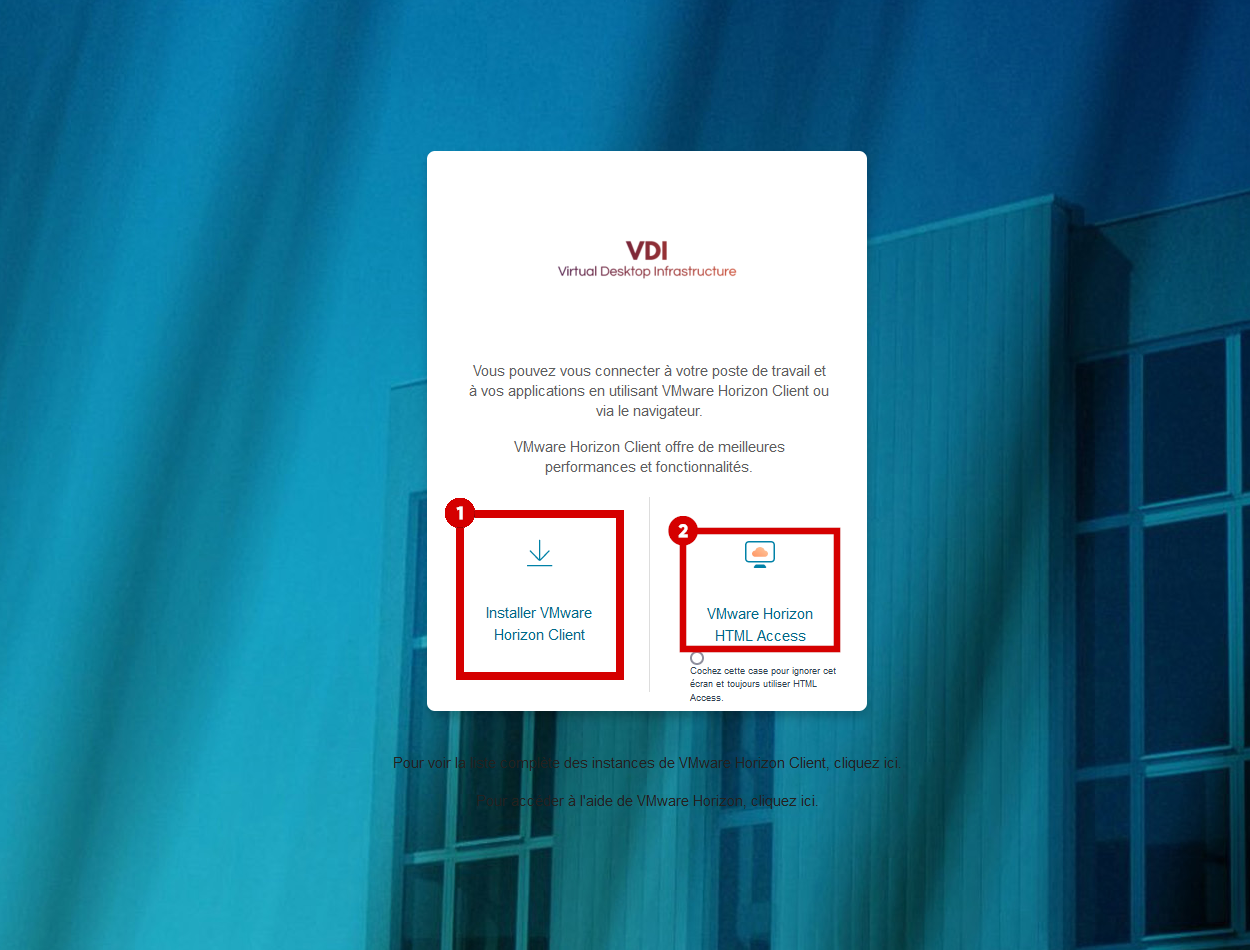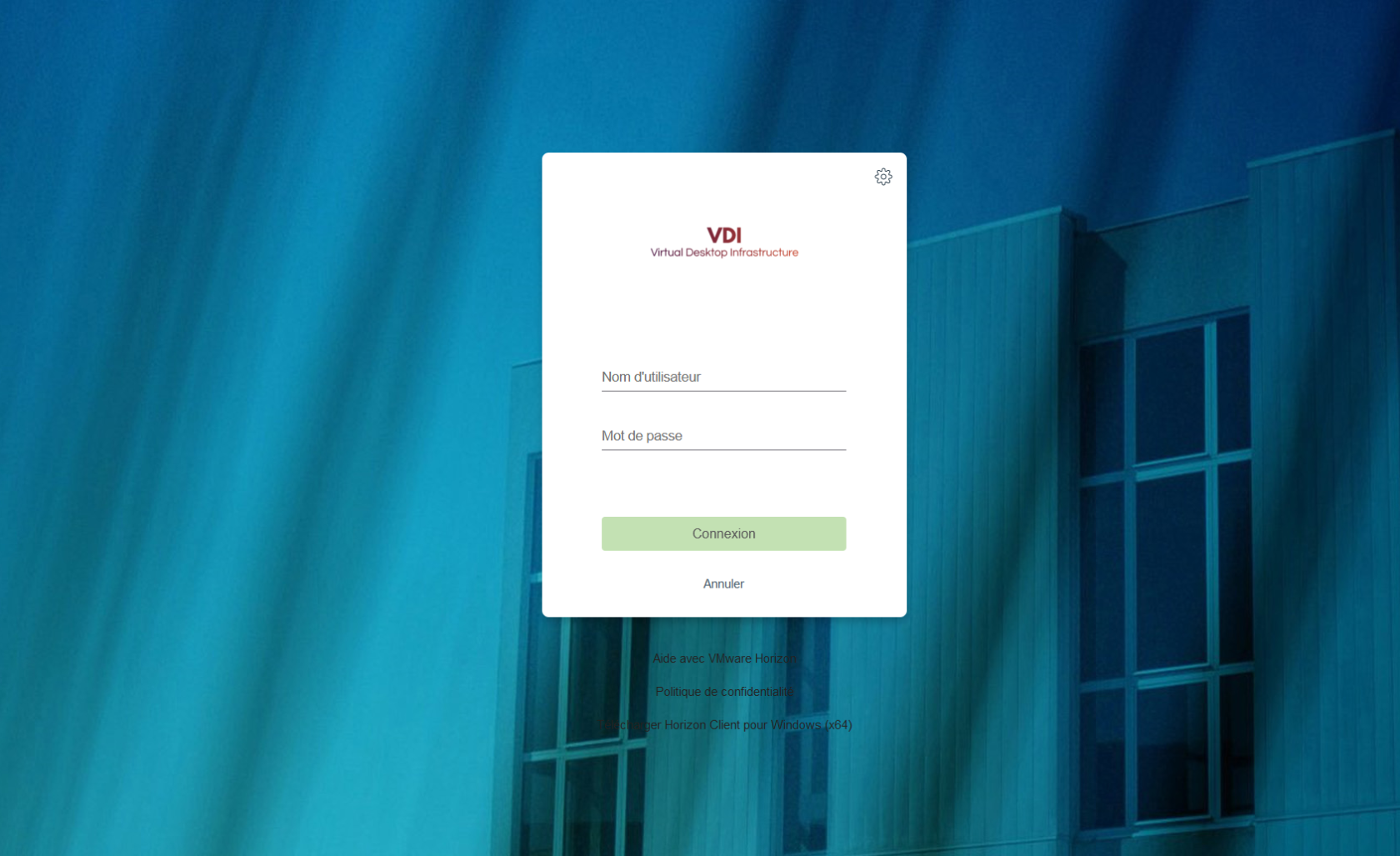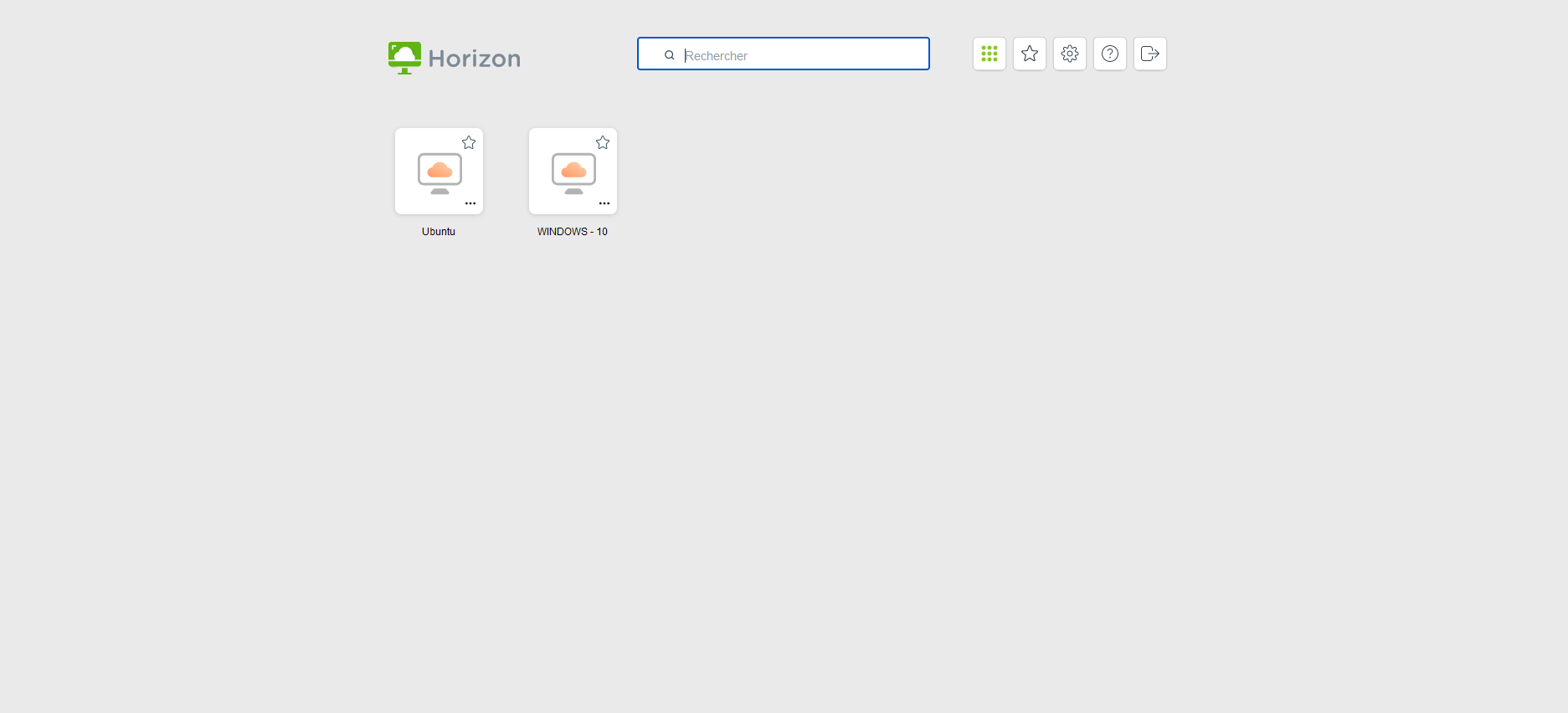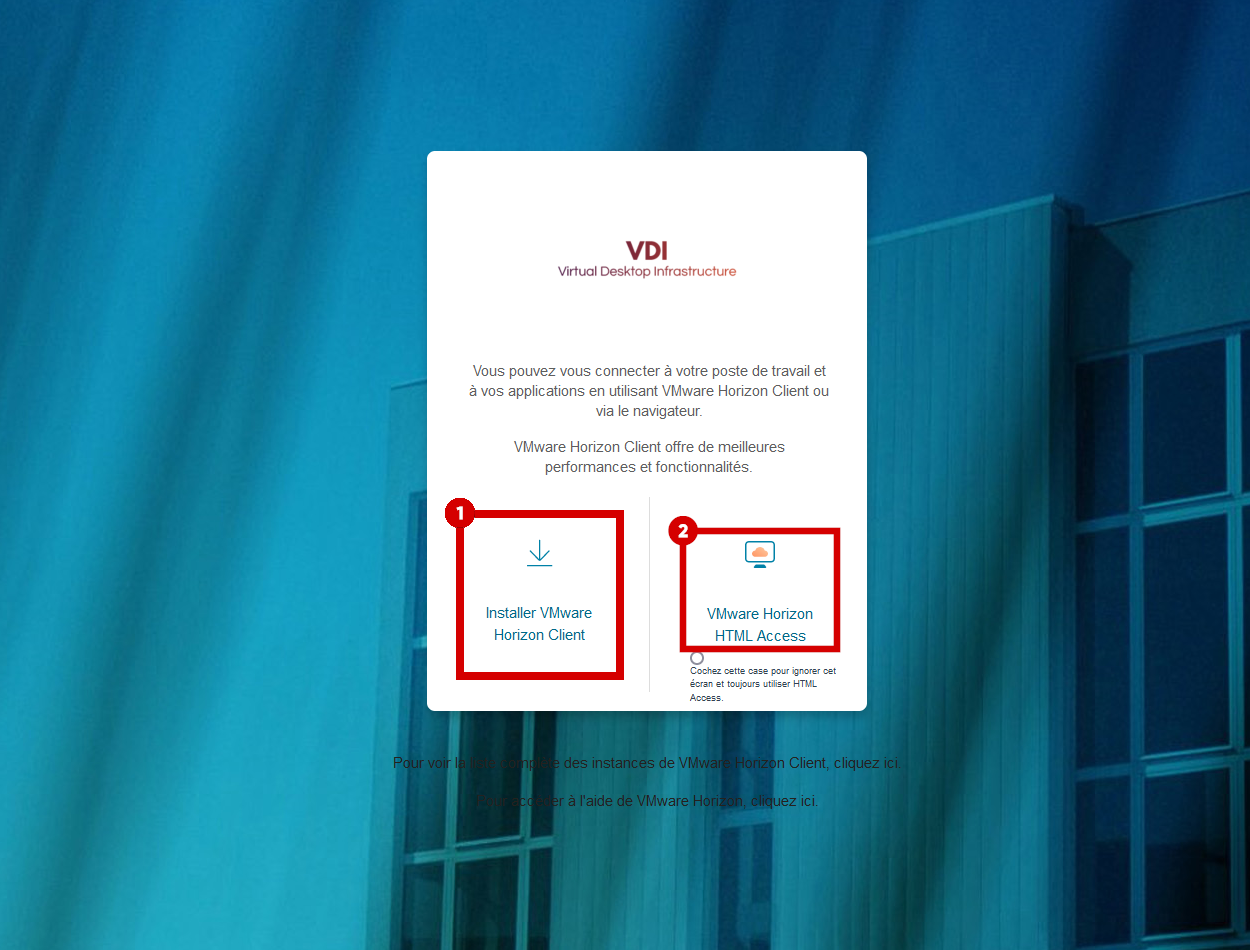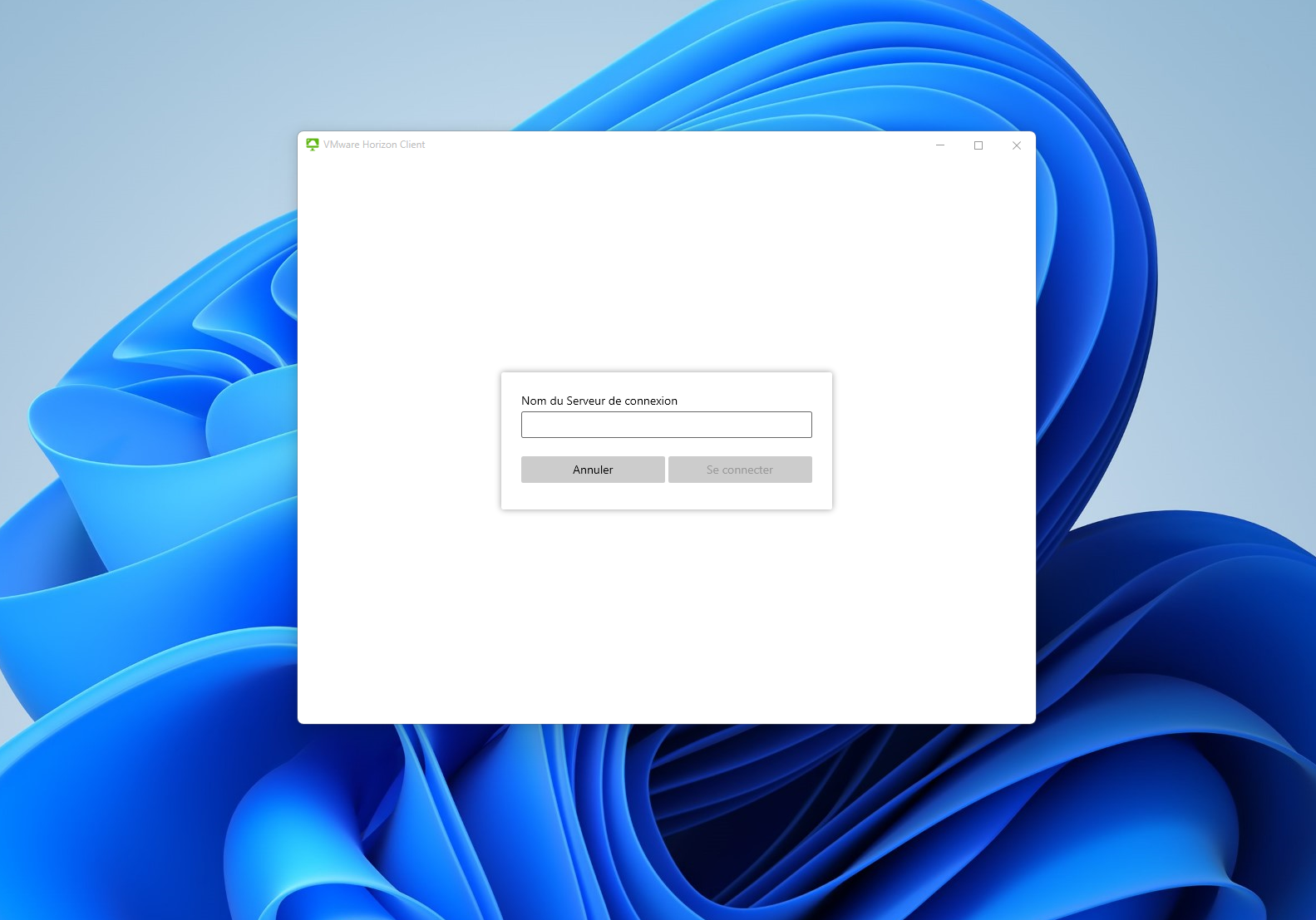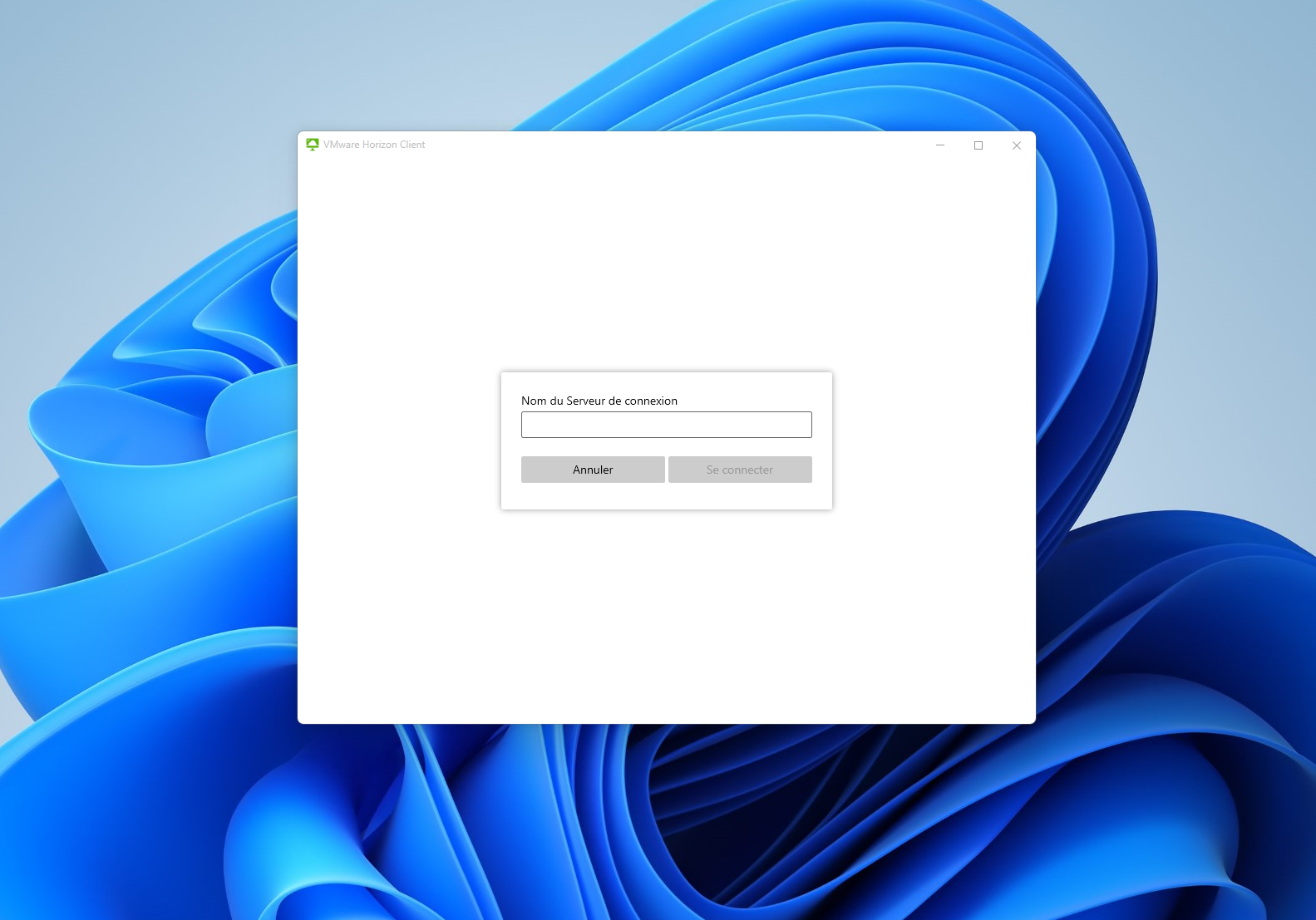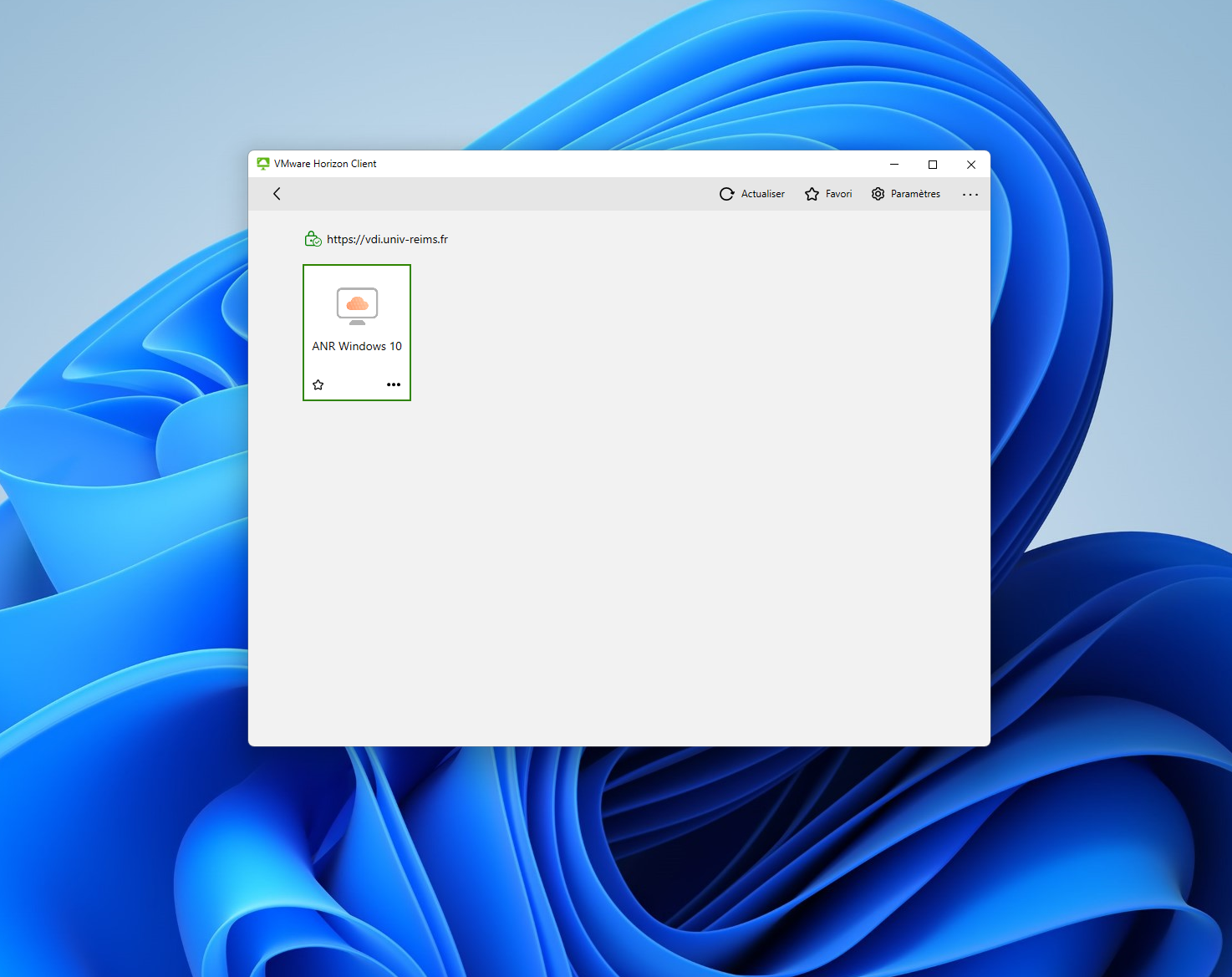2. Accès par un navigateur internet
Cette méthode d'accès ne convient pas pour les accès depuis un ordinateur personnel. Référez-vous à cette section pour choisir une méthode adaptée à votre contexte.
Résumé - A l'adresse https://vdi.univ-reims.fr, choississez l'option VMware Horizon HTML Access, puis entrez vos identifiants URCA
Authentification
L'accès au VDI par votre navigateur web est l'option la plus simple mais pas la plus complète. Pour vous y rendre, écrivez https://vdi.univ-reims.fr.
📌 Si c'est la première fois que vous vous y connectez, vous allez devoir faire un choix entre l'utilisation du client via le web ou alors en téléchargeant le logiciel :
Pour accéder à l'interface via le web, cliquez sur le choix numéro 2.
Après cela, vous arriverez sur l'interface suivante :
Il ne vous reste maintenant plus qu'à vous connecter avec vos identifiants URCA et cliquer sur le poste que vous souhaitez lancer.